许多朋友没有旧款的Mac电脑,但没有Mac电脑并不意味着与早期充满魅力的Mac OS失之交臂。上次我已经介绍了功能强大的Qemu。相比出现较晚,不断进步且功能强大的Qemu PowerPC,另一个PowerPC模拟器老先辈PearPC则渐渐低调了许多。PearPC有一些自身的优势。它的性能更佳,且配置相比Qemu相当容易易懂,且为Mac OS X所优化。今天我将会简单介绍如何利用它来体验早期版本的Mac OS X。
本文基于64位Windows 10中文版操作系统,使用PearPC 0.4.0,安装Mac OS X Puma 10.1。
准备工作
PearPC仅支持安装Mac OS X 10.1 – Mac OS X 10.4。你需要一个被PearPC支持的安装映像。除此之外,与先前介绍过的Qemu相似,PearPC也需要一个预先准备好的,空白的磁盘映像。访问PearPC的官网来下载PearPC程序,并下载一个空白映像,当然你也可以自行创建。在任意一台Linux或Mac电脑上运行dd命令,或利用这个Python脚本即可。
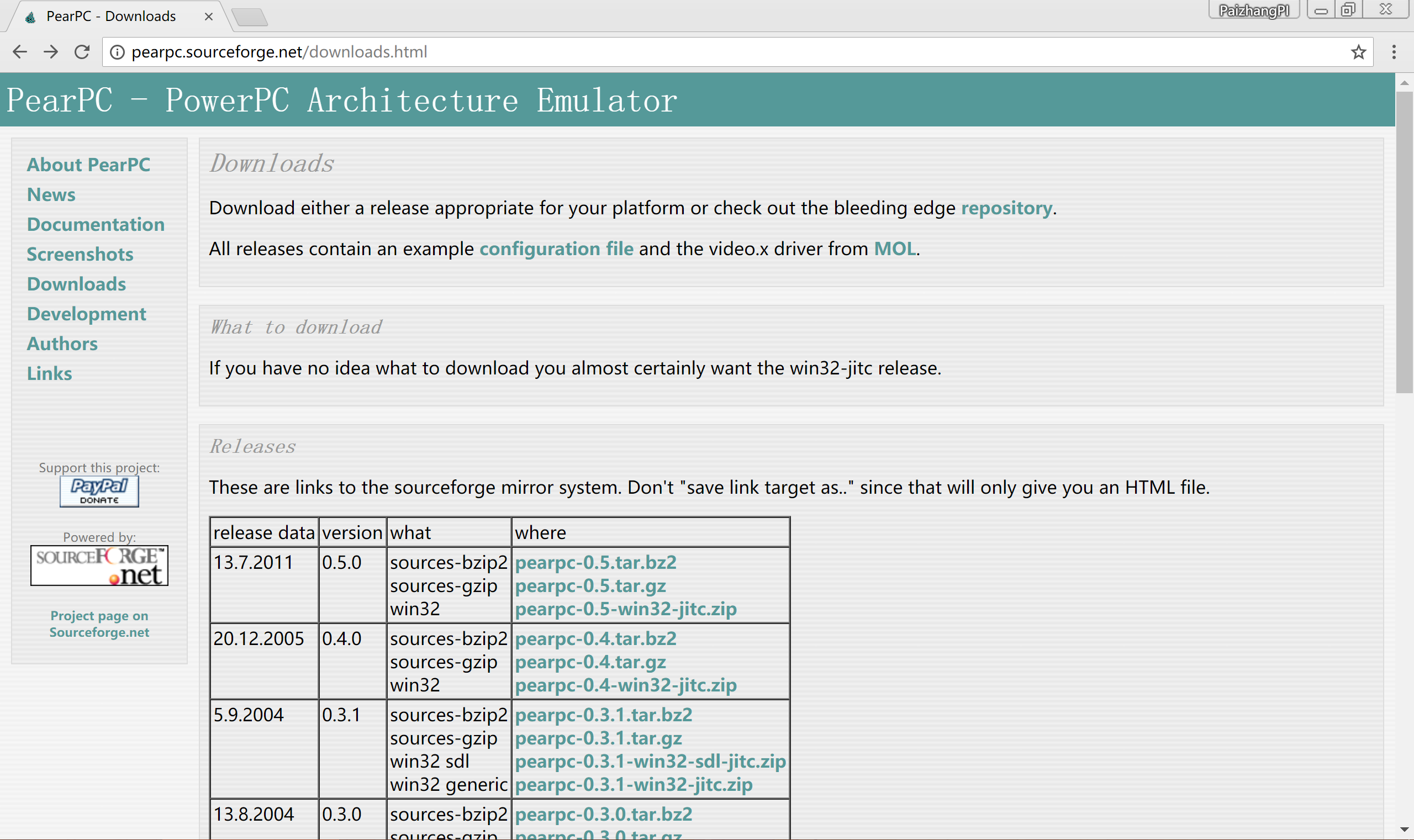
将安装映像、硬盘映像和PearPC主程序放在一个文件夹内,然后将这个文件夹放在一个容易访问的位置。重命名它的配置文件(可选,我这里重命名为了cfg.example),利用一个纯文本编辑器打开它进行编辑。不需要的参数可以在左侧加上#符号来注释掉。它的配置文件内已经包含了详细的注释,和使用例,且不需要做任何特殊的改动,就已经足以让我们安装Mac OS X了。这也是为何我强调它配置容易易懂。你需要做的改动如下。
prom_bootmethod = "select" //手动选择启动磁盘。
prom_driver_graphic = "full\path\to\video.x" //虚拟显示卡文件的路径。
pci_ide0_master_image = "full\path\to\name.img" //磁盘映像的路径。
pci_ide0_slave_image = "full\path\to\name.iso" //安装映像的路径。除此之外,PearPC还提供大量的选项,包括分辨率,网卡支持,虚拟CPU种类,内存大小等。注释详细,不再详述。
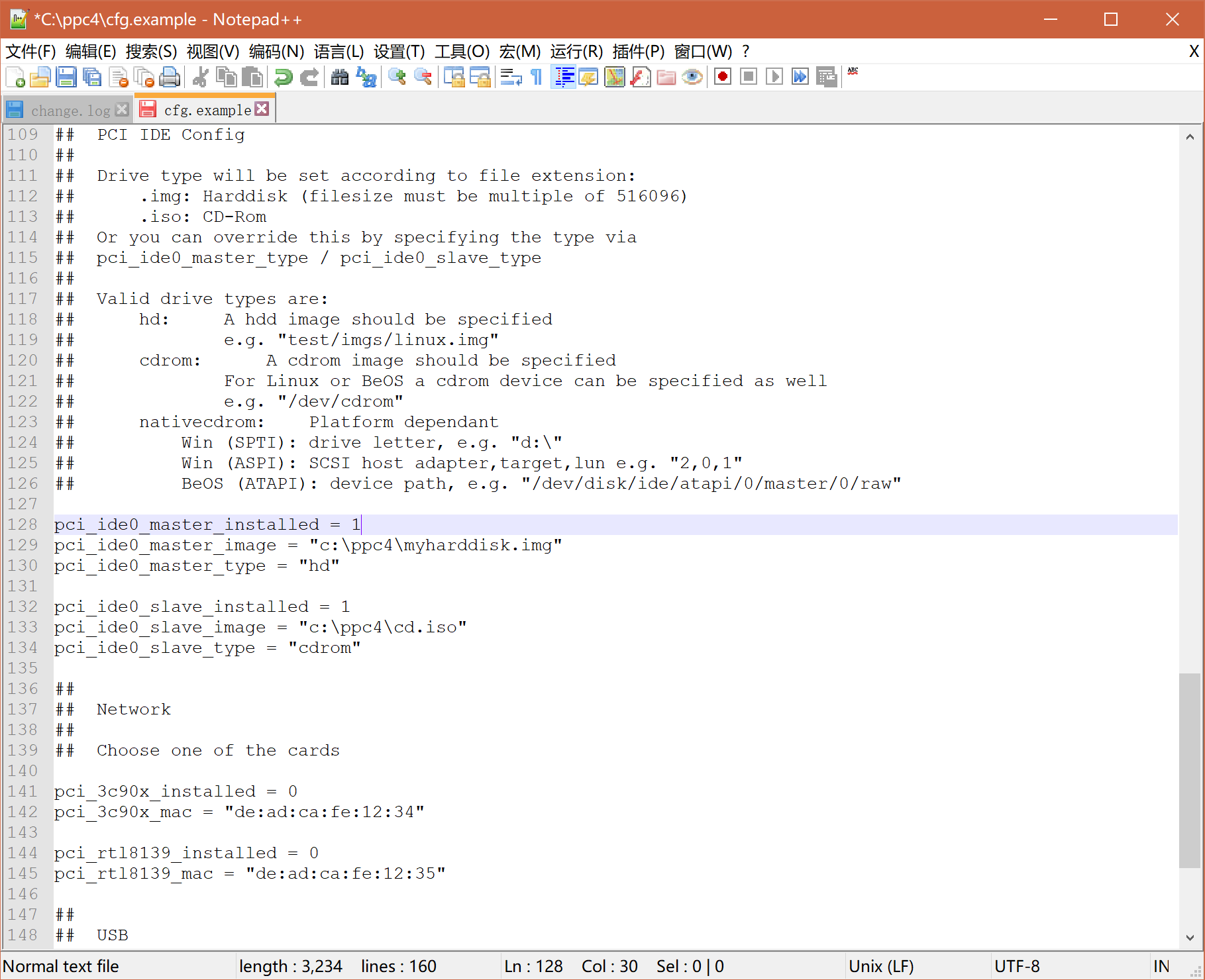
系统安装
在命令提示符下,输入PearPC的完整路径,空格,加上配置文件的完整路径来启动PearPC。
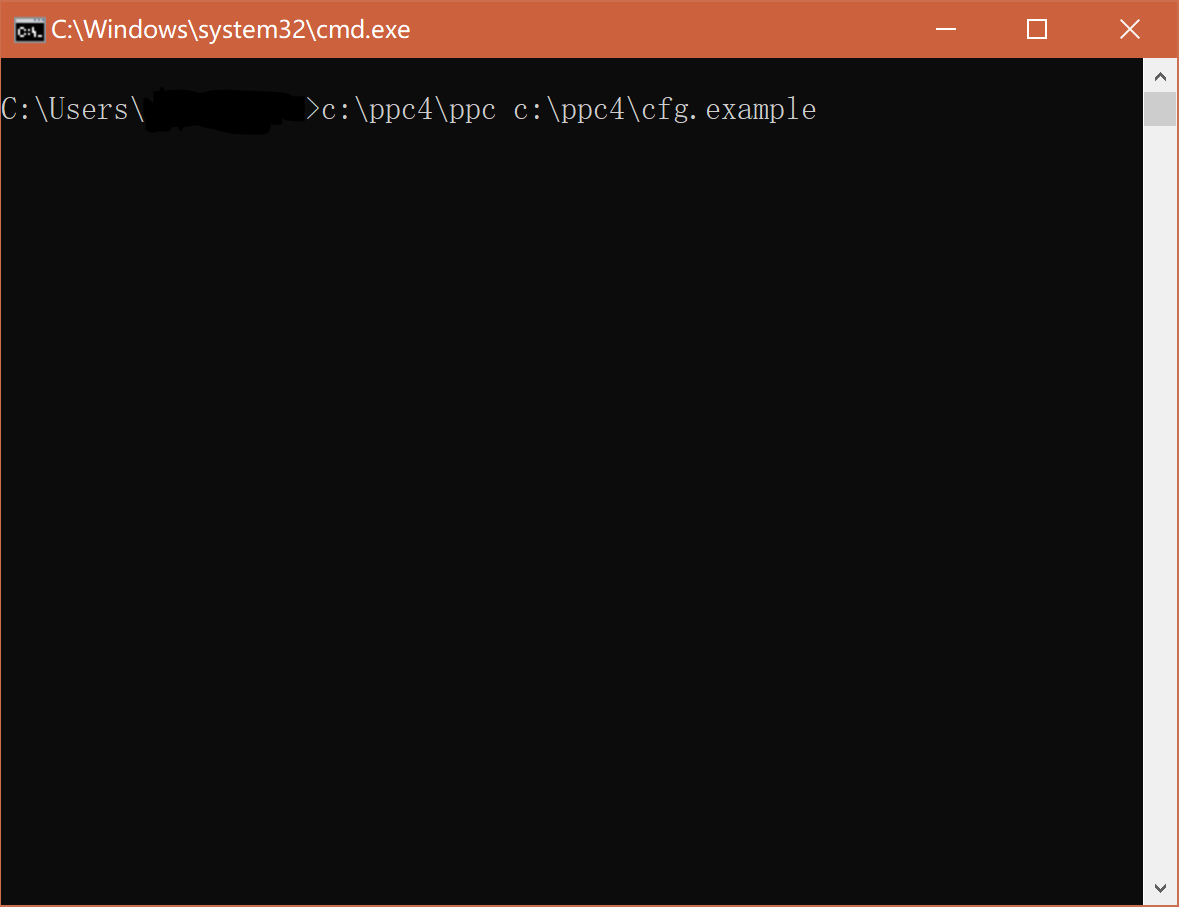
按照提示选择从光盘启动。此时你应该能看到Happy Mac(Mac OS X 10.1)或灰色Apple Logo和旋转指示器(Mac OS X 10.2+)。
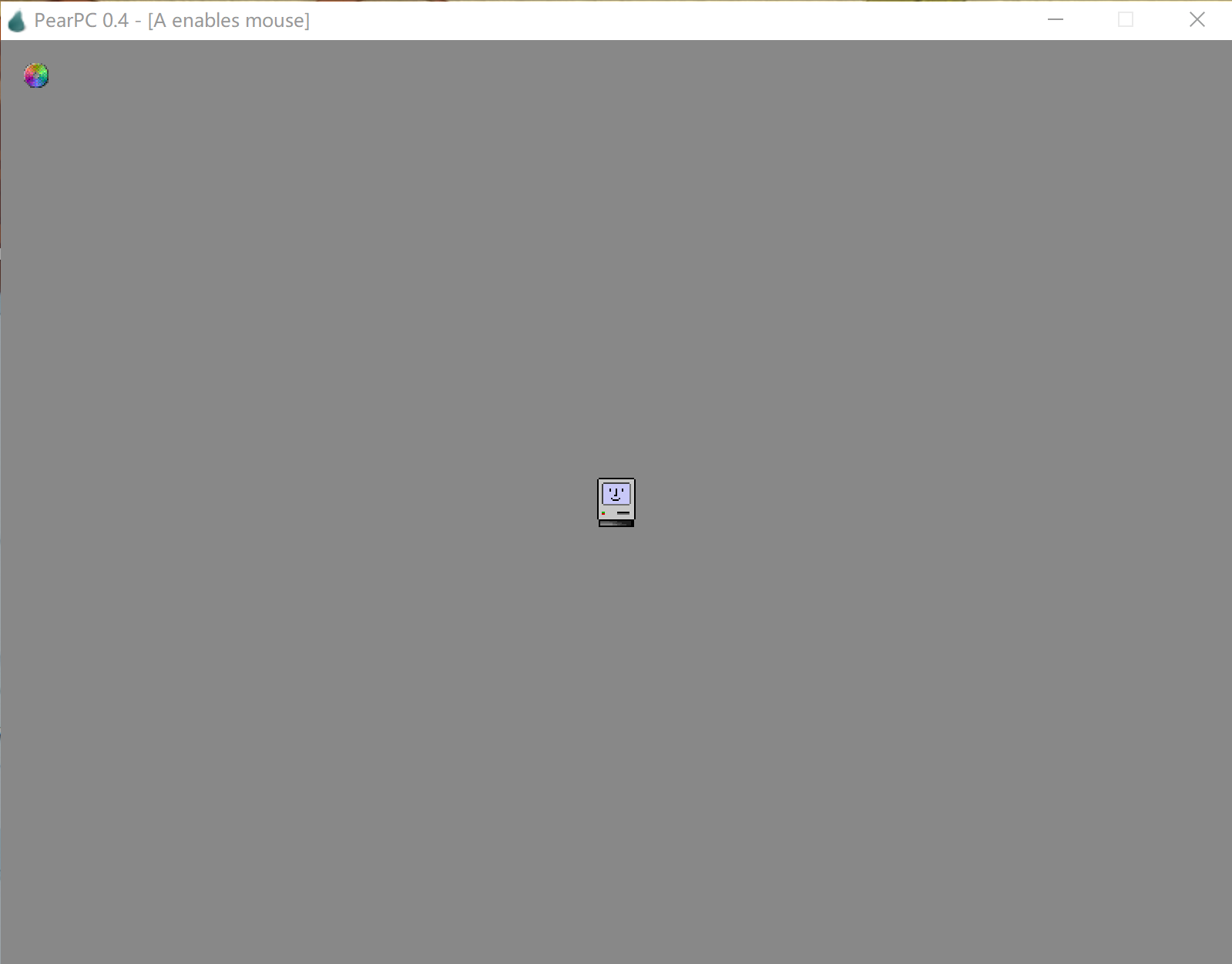
在安装之前,点按Installer菜单栏,选择Disk Utility来抹掉空白磁盘映像。
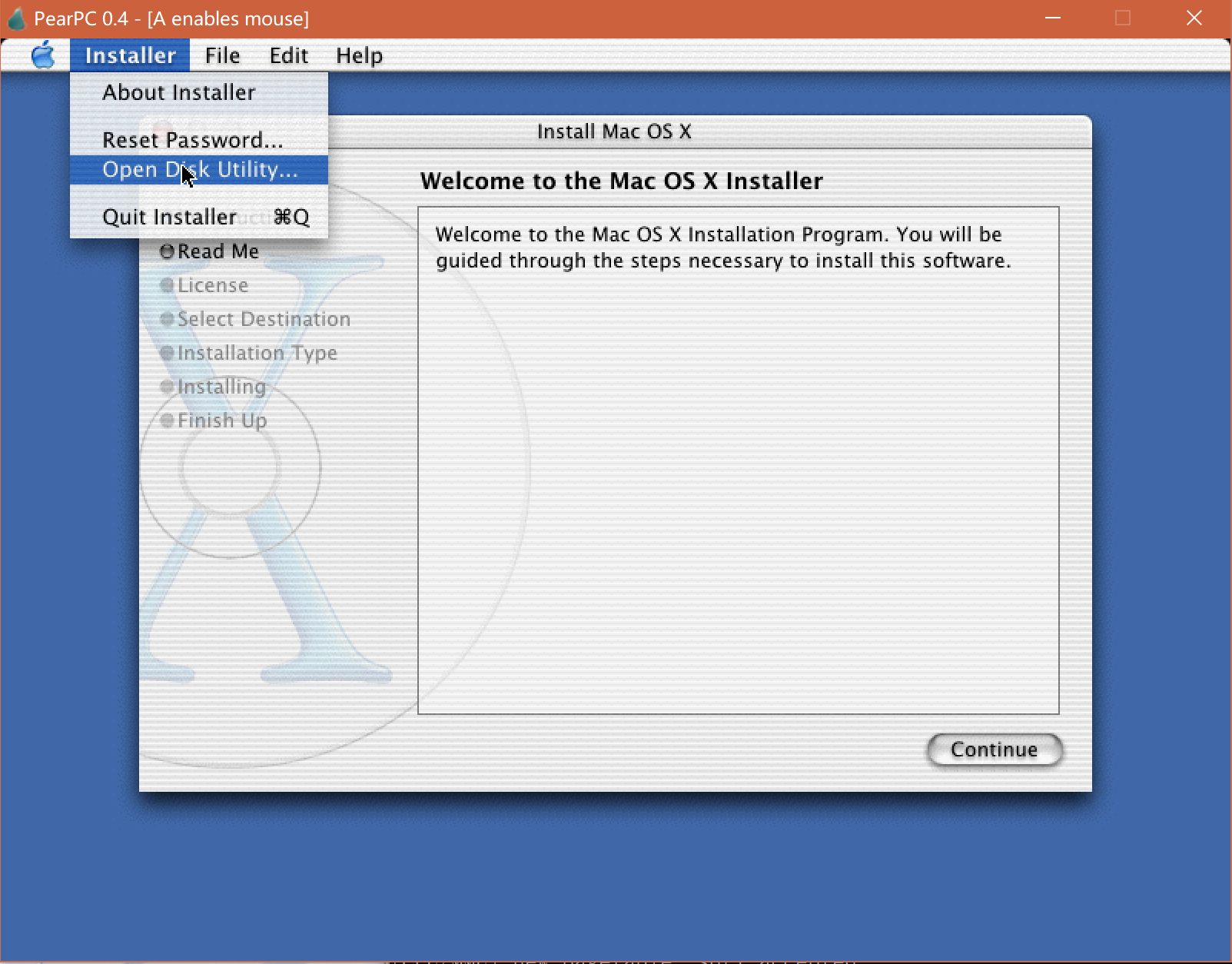
按照你的偏好,命名磁盘,然后即可开始安装。
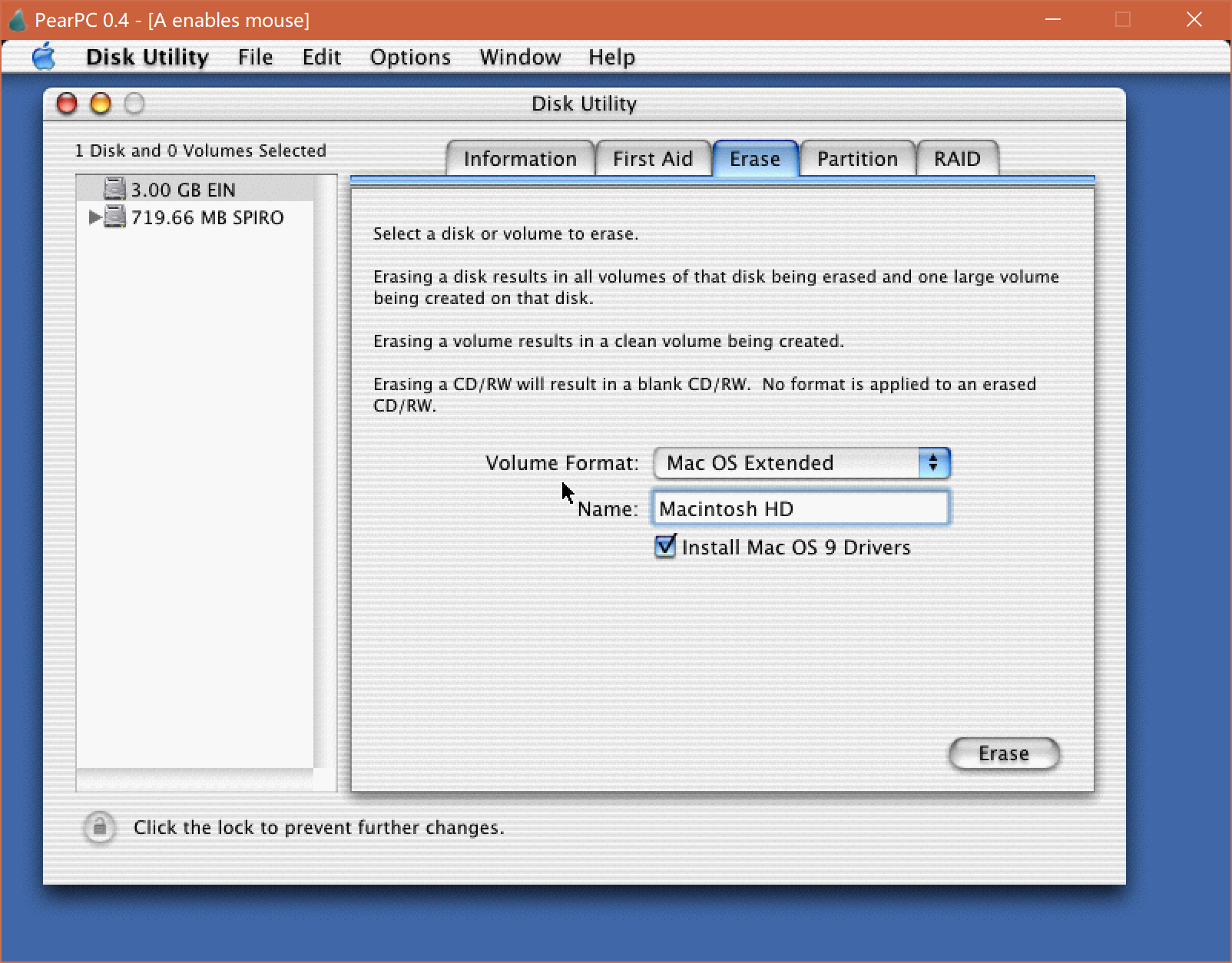
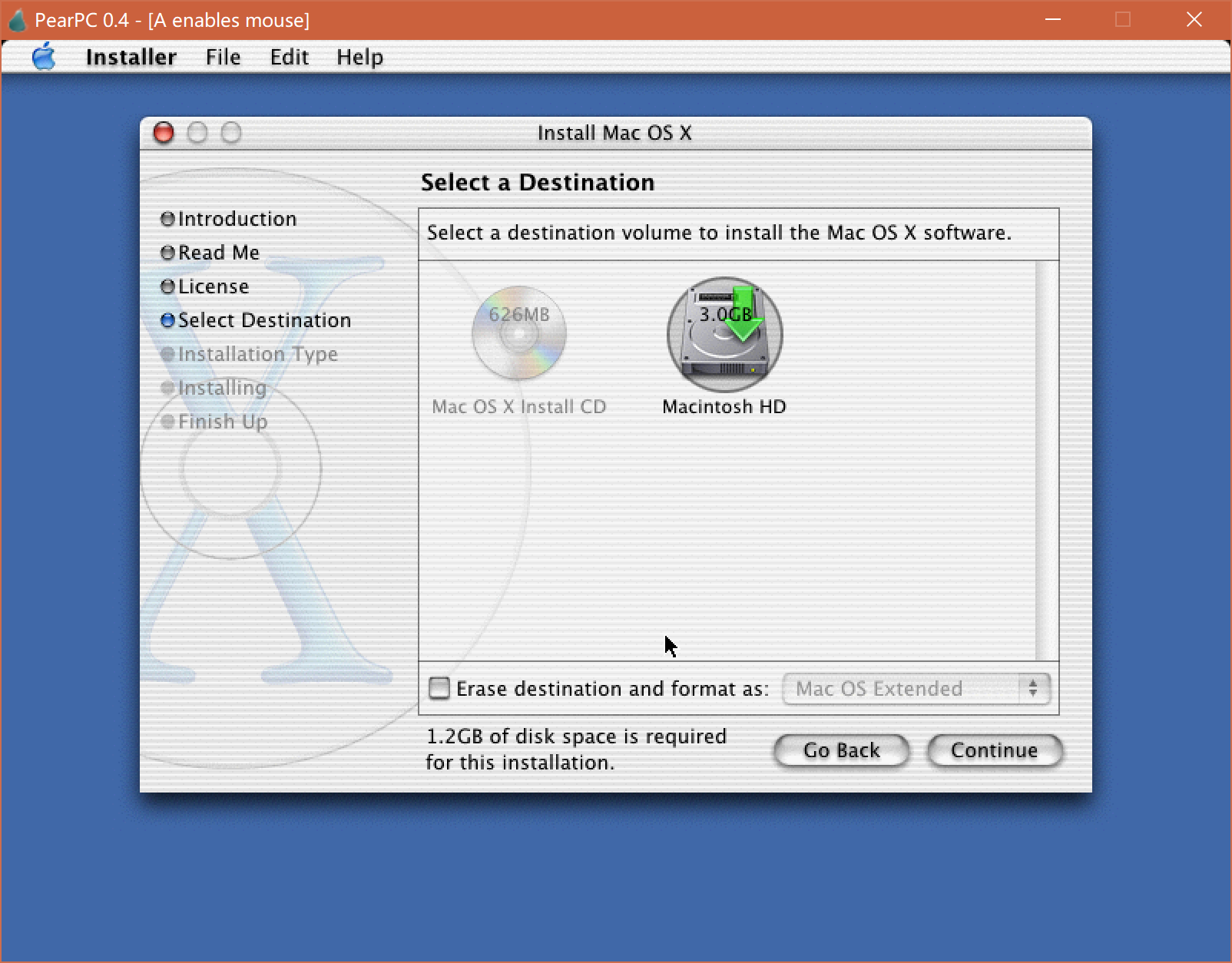
得益于性能优化,安装应该很快结束。重新启动PearPC,然后选择从硬盘启动。
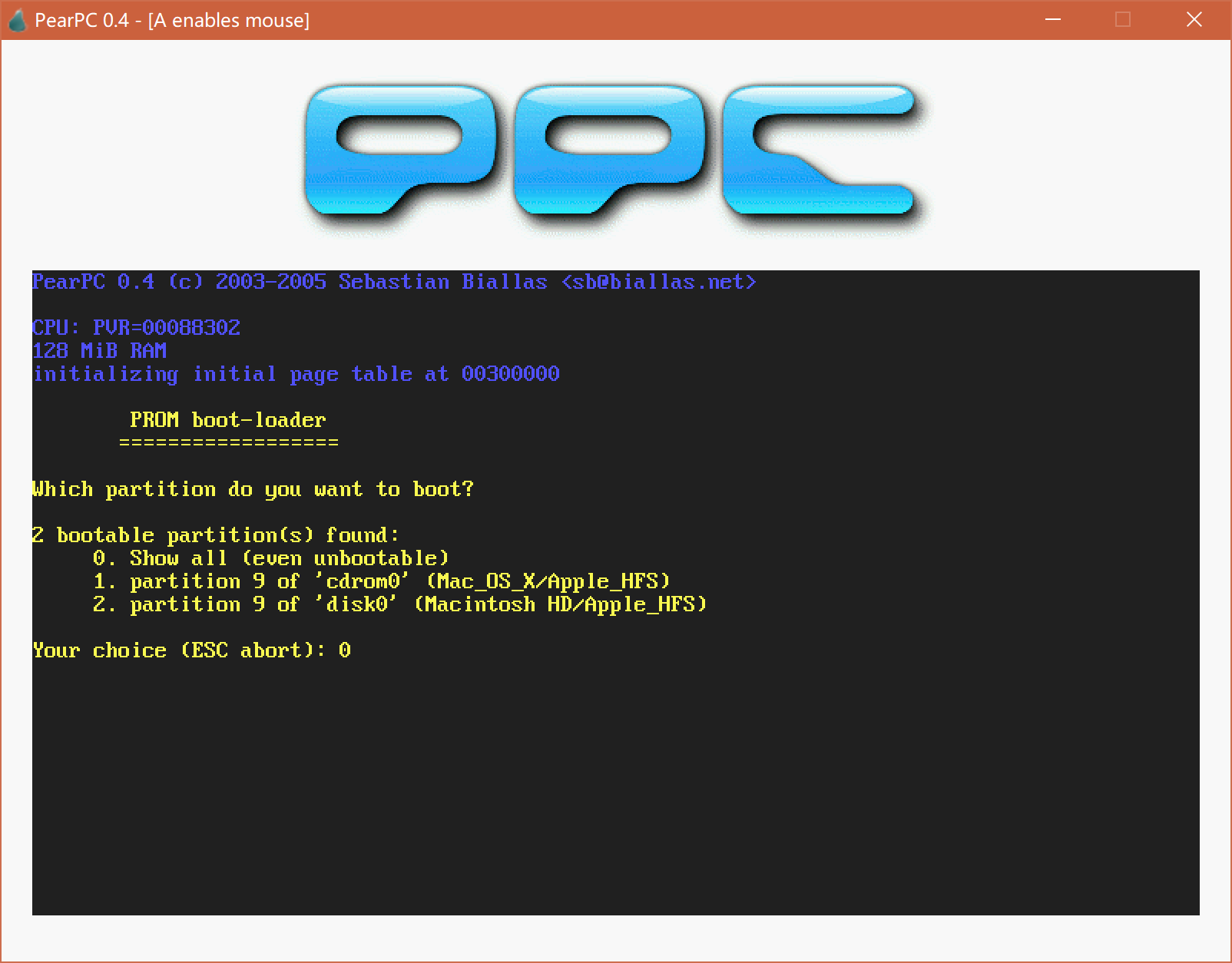
设置助理会协助你注册Mac,创建账户,选择时区,而这些都已经不重要了。按照偏好填写即可。
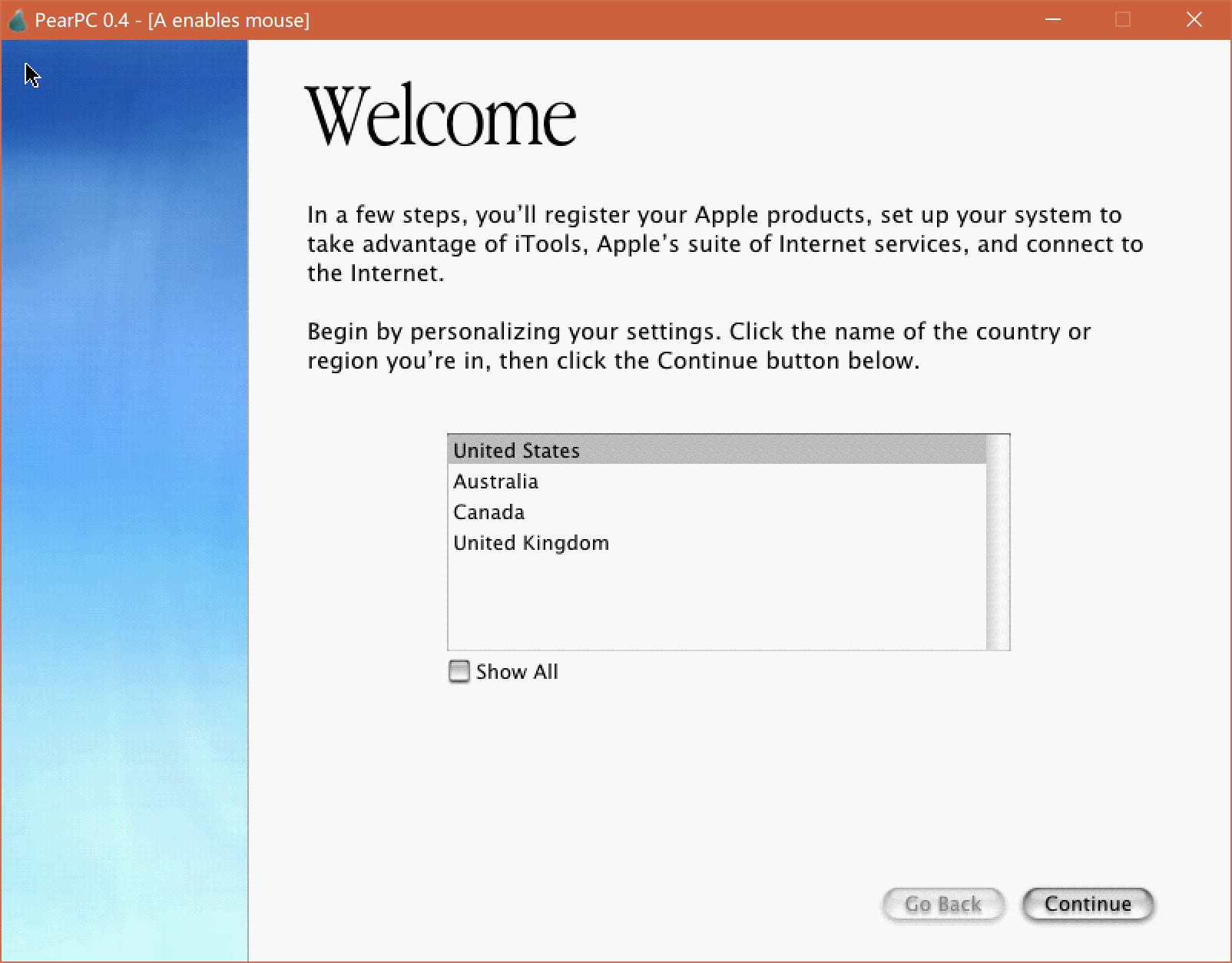
最终安装结束。体验Mac OS X吧!
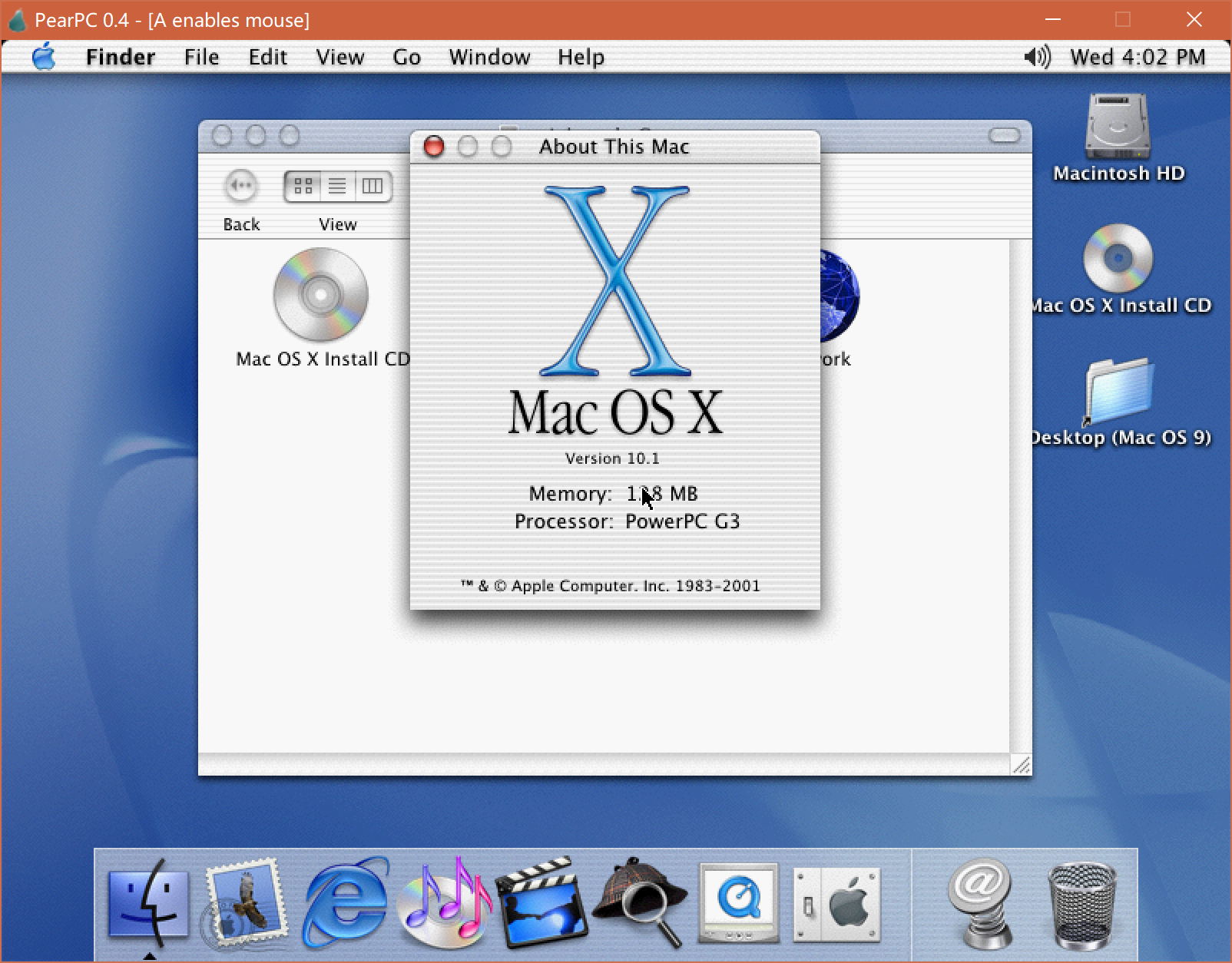
当然,你还可以在配置文件中调整分辨率并令它全屏运行,十分拟真且效果相当不错。
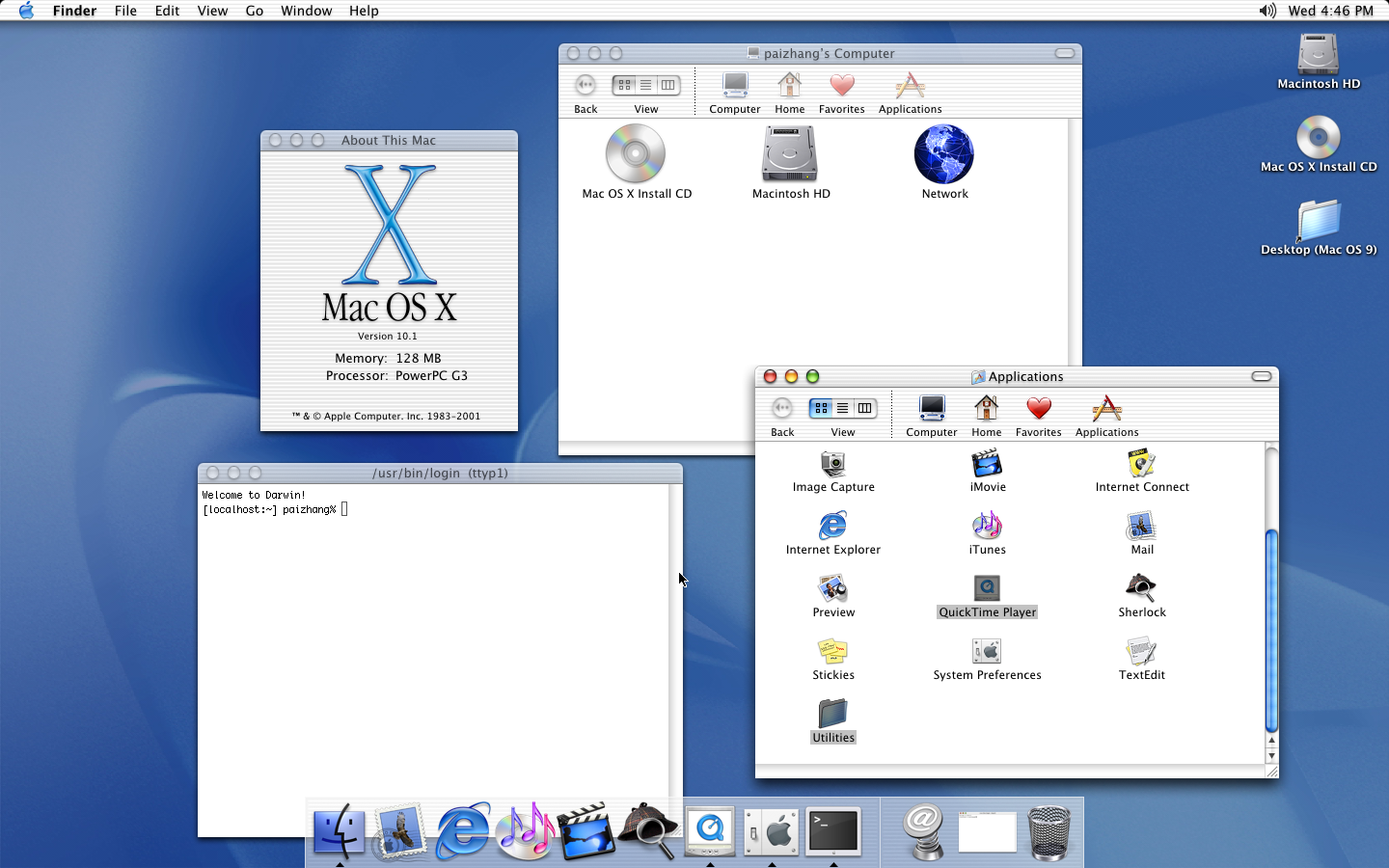


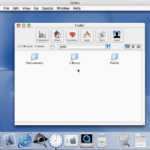

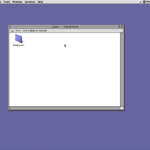

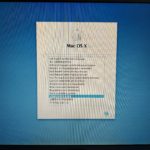
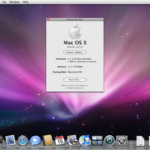
Mozilla/5.0 (Windows NT 10.0; Win64; x64) AppleWebKit/537.36 (KHTML, like Gecko) Chrome/92.0.4515.131 Safari/537.36 Edg/92.0.902.73
请问为什么在一些操作(如调整音量)会出现”[IO/CUDA]Event processing time out.Event dropped”问题?
Mozilla/5.0 (iPhone; CPU iPhone OS 13_3_1 like Mac OS X) AppleWebKit/605.1.15 (KHTML, like Gecko) Version/13.0.5 Mobile/15E148 Safari/604.1
排长给力,先去下载再说(映像我找了一个月。。。)
Mozilla/5.0 (Windows NT 6.1; WOW64) AppleWebKit/537.36 (KHTML, like Gecko) Chrome/57.0.2987.98 Safari/537.36 LBBROWSER
相当给力。先MARK下来。
Mozilla/5.0 (Windows NT 5.1; rv:52.0) Gecko/20100101 Firefox/52.0
使用此步骤启动后,出现一堆字后停止工作,没有进入安装界面
Mozilla/5.0 (Macintosh; Intel Mac OS X 10_13_2) AppleWebKit/604.4.7 (KHTML, like Gecko) Version/11.0.2 Safari/604.4.7
请详述问题或直接联系我。
Mozilla/5.0 (Linux; Android 8.1.0; DUB-AL00 Build/HUAWEIDUB-AL00; wv) AppleWebKit/537.36 (KHTML, like Gecko) Version/4.0 Chrome/70.0.3538.110 Mobile Safari/537.36 Sleipnir/3.5.10
Mac OS X10.2有问题,不能运行